FireFox2和FireFox3共存解决方案(附完整图解)
FireFox2FireFox3FF2和FF3共存
FireFox3新特性
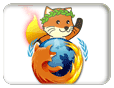
FF2和FF3共存方案
现在,最新的FireFox2版本为Firefox 2.0.0.14与FireFox2相比,FireFox3采用了全新的Gecko 1.9引擎。所以无论是性能、稳定性和安全性方面都有较大的提高。对用普通用户而言,最明显的感觉就是——启动速度变的很快了。对于网页设计者而言,一些css和JavaScript方面的改进也是令人兴奋(但是,同时意味着以前对FireFox2兼容较好的页面,可能在FireFox3下出现问题)。现在FireFox3已经发布了Firefox 3.0rc1版本。而且据比较可靠的消息称:FireFox3的正式版将在近期发布。
为什么要让FireFox2和FireFox3共存
FireFox的市场占有率现在已经仅次于IE系列,所以一个网站如果不支持FireFox,将意味着丢掉10%-30%的用户访问量。更重要的是,一个不支持FireFox浏览器的网站,会被人感到“不友好、不专业、太霸道”的网站。正是因为FireFox的市场表现,让网站设计者完全不能无视FireFox的兼容性。在FireFox2向FireFox3过渡的浏览器升级期间,网页设计者需要同时对FireFox2和FireFox3的网页兼容性测试,以保证网页在FireFox3发布后能够保证较好的兼容性。
文章发表1天后补充:很多朋友质疑“所以一个网站如果不支持FireFox,将意味着丢掉10%-30%的用户访问量”这句话。也许是低估了FireFox的能力。在很多群体中FireFox的使用率还是比较高的,例如程序员这个群体,下面是我的博客统计系统统计出来的各个浏览器的使用情况。FireFox的比率还是比较高的。当然,这个和博客园这个用户群体有关。如果,你举个QQzone一类的,我也只能华丽的伸出中指了 凸-_-凸
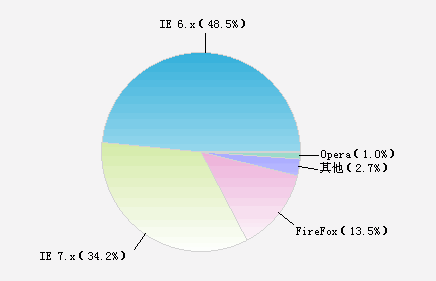
我的博客统计显示的FireFox占有率
当然,如果你只是一个普通浏览器的使用者,但是完全没有必要在乎这些东西。在这个浏览器市场群雄逐鹿的乱世,你们是幸福的,你们需要做的只是:用着自己的喜爱的浏览器,然后对布局混乱的页面大骂他们的混蛋网页设计者……
另:IE6、IE7、IE8共存的解决方案,可以参考 《IE多版本共存的解决方案——IETester》。
FireFox2和FireFox3共存具体实现步骤
下面将通过一系列的截图和讲解,详细的告诉你如何如何让FireFox2和FireFox3共存于windows操作系统中。
1:先搞定FireFox2
如果你已经安装了FireFox2那么,请跳过这一步,如果你还没有安装FireFox2,请你先安装FireFox2,没有什么好说的,一路“NEXT”即可。当然,如果你还没有FireFox2安装文件的话,你可以去mozilla Firefox 2.0.0.14 官方下载页面去下载。
2:打开Firefox的配置文件管理器
打开“运行”对话框(开始->运行 或者 使用Win + R 快捷键)。运行命令 firefox -profilemanager -no-remote。这样就可以打开FireFox的配置文件管理器了。参数–no-remote的意思是:命令允许FireFox浏览器正在运行的时候打开配置文件管理器。
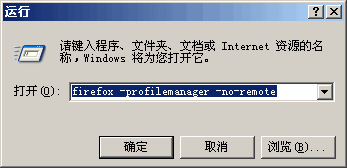
打开Firefox的配置文件管理器
3:建立FireFox3配置文件
点击“创建配置文件”按钮,创建一个名为Firefox3名字的配置文件(当然,你也可以命名其他的名字,但是请注意前后一致)。去掉对“启动时不询问”的选择。这一步是为Firefox3创建一个新的配置文件。注:建立的时候,可以选择配置文件的路径。
为了方便识别,我还顺便把FireFox2用的配置文件“default”重新命名为“FireFox2”了。
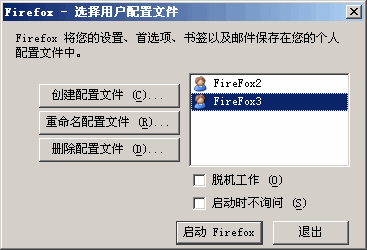
建立FireFox3配置文件
4:给FireFox2快捷键加运行参数
在Firefox2的快捷方式上点击右键,然后选择属性。在“目标”输入框中.exe"的后面输入一个空格和-p FireFox2(其中“FireFox2”这个参数就是第三步中FireFox2的配置文件名称,因为我上一步中已经把“default”重新命名为“FireFox2”了,所以这里也要用“FireFox2”),点击“应用”按钮后确定。这步是告诉快捷方式使用默认配置文件来运行Firefox2。
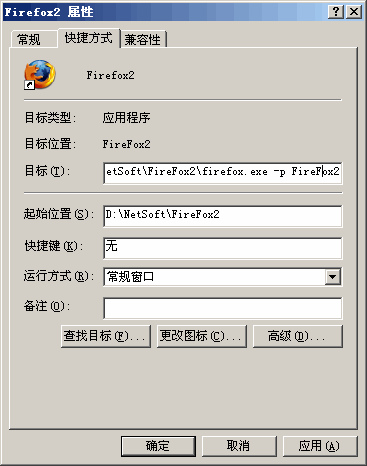
建立FireFox3配置文件
5:安装FireFox3
去下载FireFox3安装文件,现在是FireFox3正式版已经提供下载。
安装Firefox3,“安装类型”选择“自定义”,这样就可以选择安装新的安装地方。为了方便管理,我们将FireFox3安装在一个目录为FireFox3的目录中。
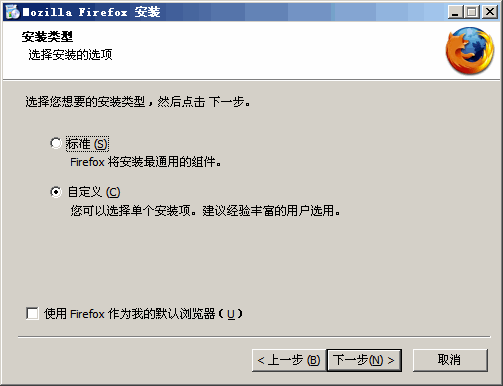
“安装类型”选择“自定义”
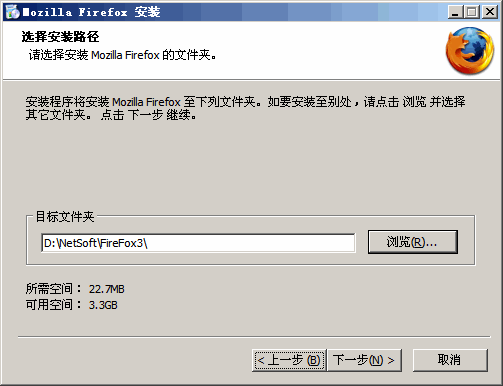
将FireFox3安装在一个目录为FireFox3的目录中
6:不要立即运行FireFox3
在安装结束时,不选择“立即运行Firefox”选项。如果现在运行,它使用的将是默认配置文件“FireFox2”,当然这不是我们想要的。
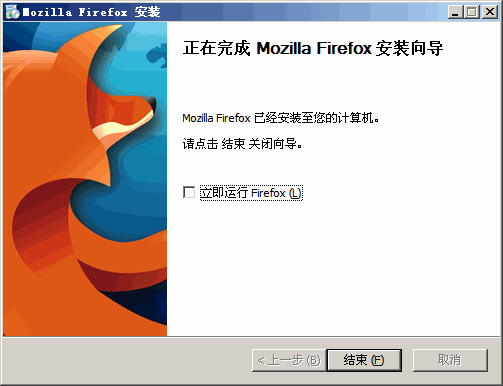
FireFox3安装结束时不要立即运行FireFox3
配置FireFox3启动参数
在Firefox3的快捷方式上单击右键,选择“属性”,在目标输入框的-no-remote -p firefox3(其中“FireFox3”就是第3步中FireFox3的配置文件名称)。这步是告诉这个快捷方式使用配置文件Firefox3来运行。

配置FireFox3启动参数
测试一下FireFox2和FireFox3共存效果吧
为了方便可以把FireFox2和FireFox3的快捷键重新命名一下。打开FireFox2,没有问题。打开FireFox3时会被询问使用何种FireFox配置文件,当然选择FireFox3了。
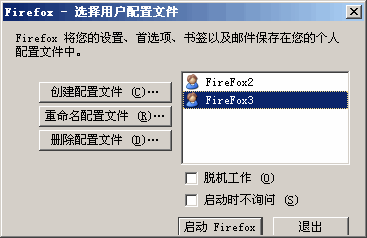
打开FireFox3时被询问使用哪个FireFox配置文件
最后,让我们看看同时运行的效果吧——
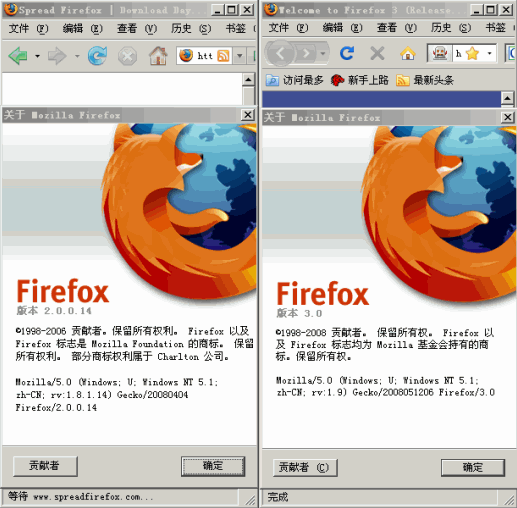
FireFox2和FireFox3共存效果图
万岁!新版Firebug已经支持FireFox3
虽然遗憾的是FireFox2下的很多插件已经不能在FireFox3下使用了。但是最新版的Firebug 1.2 beta已经适用于FireFox3。对于网页设计者而言,一个FireFox3下的Firebug已经满足了。
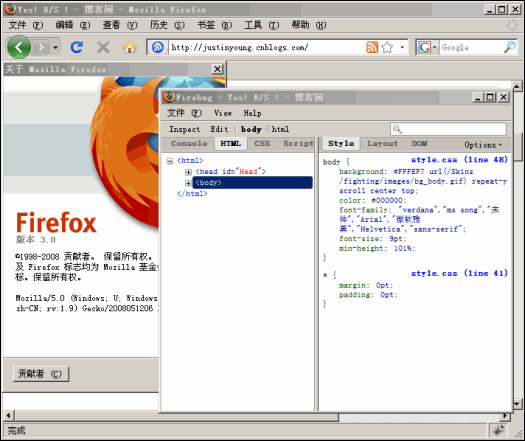
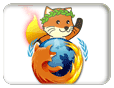 FF2和FF3共存
FireFox的市场占有率现在已经仅次于IE系列,所以一个网站如果不支持FireFox,将意味着丢掉10%-30%的用户访问量。更重要的是,一个不支持FireFox浏览器的网站,会被人感到“不友好、不专业、太霸道”的网站。正是因为FireFox的市场表现,让网站设计者完全不能无视FireFox的兼容性。在FireFox2向FireFox3过渡的浏览器升级期间,网页设计者需要同时对FireFox2和FireFox3的网页兼容性测试,以保证网页在FireFox3发布后能够保证较好的兼容性。
FF2和FF3共存
FireFox的市场占有率现在已经仅次于IE系列,所以一个网站如果不支持FireFox,将意味着丢掉10%-30%的用户访问量。更重要的是,一个不支持FireFox浏览器的网站,会被人感到“不友好、不专业、太霸道”的网站。正是因为FireFox的市场表现,让网站设计者完全不能无视FireFox的兼容性。在FireFox2向FireFox3过渡的浏览器升级期间,网页设计者需要同时对FireFox2和FireFox3的网页兼容性测试,以保证网页在FireFox3发布后能够保证较好的兼容性。










【推荐】国内首个AI IDE,深度理解中文开发场景,立即下载体验Trae
【推荐】编程新体验,更懂你的AI,立即体验豆包MarsCode编程助手
【推荐】抖音旗下AI助手豆包,你的智能百科全书,全免费不限次数
【推荐】轻量又高性能的 SSH 工具 IShell:AI 加持,快人一步
· Linux系列:如何用 C#调用 C方法造成内存泄露
· AI与.NET技术实操系列(二):开始使用ML.NET
· 记一次.NET内存居高不下排查解决与启示
· 探究高空视频全景AR技术的实现原理
· 理解Rust引用及其生命周期标识(上)
· 阿里最新开源QwQ-32B,效果媲美deepseek-r1满血版,部署成本又又又降低了!
· 单线程的Redis速度为什么快?
· SQL Server 2025 AI相关能力初探
· AI编程工具终极对决:字节Trae VS Cursor,谁才是开发者新宠?
· 展开说说关于C#中ORM框架的用法!
2007-06-02 优秀 CSS 资源网站 60 强